Insignia NS-DSC1112, NS-DSC111, NS-DSC1112P, NS-DSC1112-CN User Manual [es]
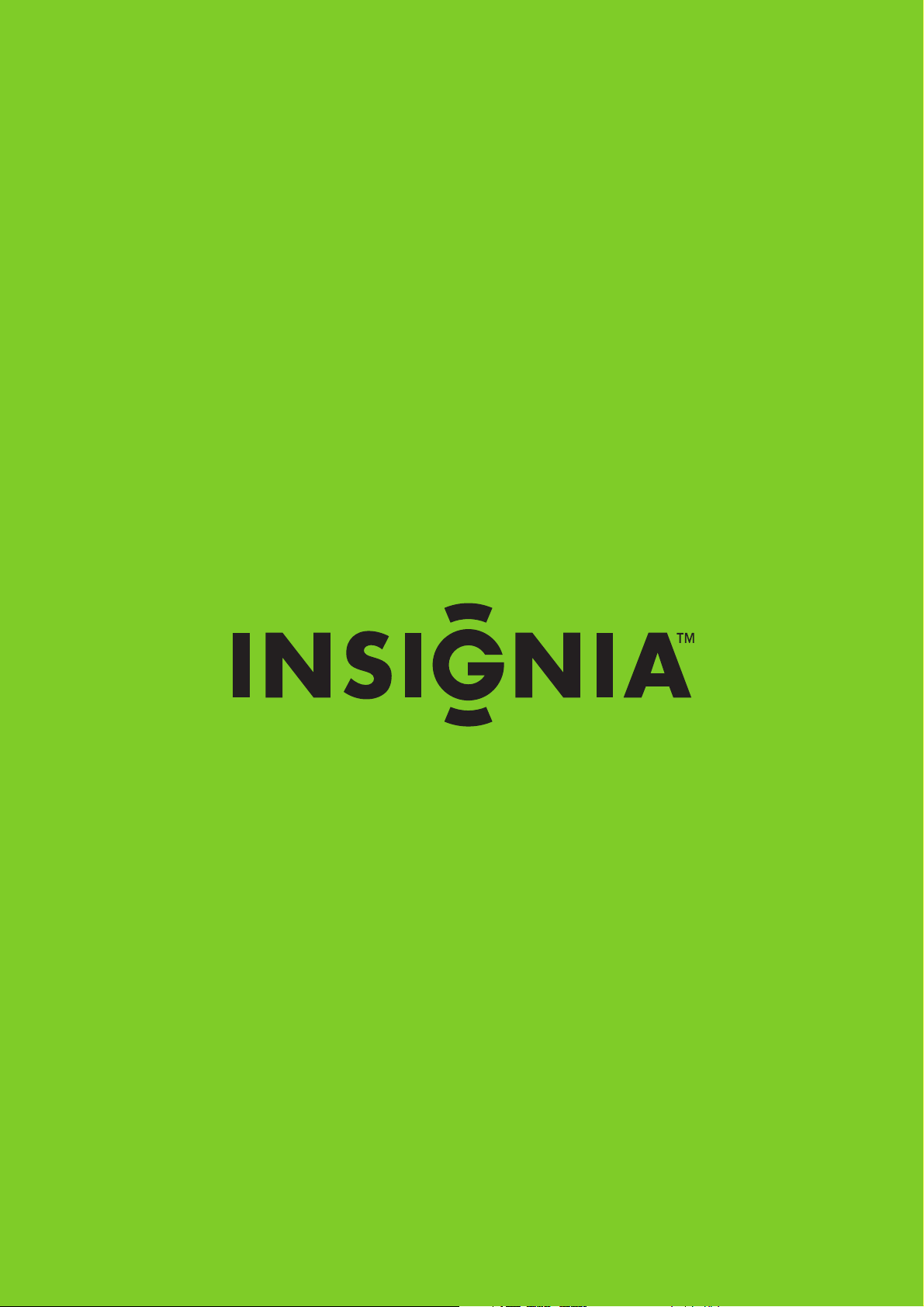
GUÍA DEL USUARIO
Cámara digital de 12 megapíxeles
NS-DSC1112/NS-DSC1112P/NS-DSC1112-CN
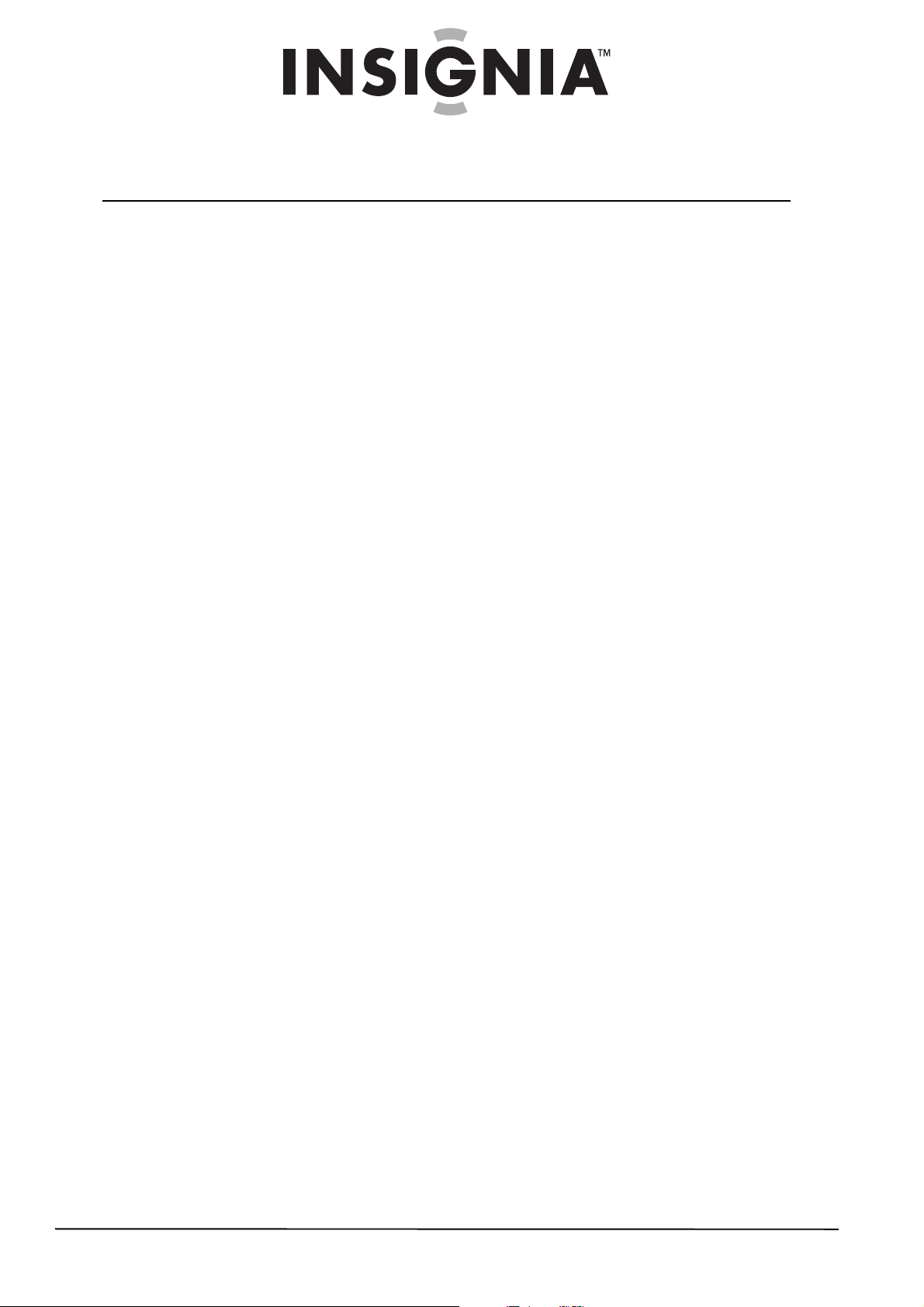
Contents
Instrucciones importantes de seguridad . . . . . . . . . . . . . . . . . . . . . . . . . . . . .1
Introducción . . . . . . . . . . . . . . . . . . . . . . . . . . . . . . . . . . . . . . . . . . . . . . . . . . . . . . . .2
Características . . . . . . . . . . . . . . . . . . . . . . . . . . . . . . . . . . . . . . . . . . . . . . . . . . . . . .2
Contenido del paquete . . . . . . . . . . . . . . . . . . . . . . . . . . . . . . . . . . . . . . . . . . . . . . 2
Características principales . . . . . . . . . . . . . . . . . . . . . . . . . . . . . . . . . . . . . . . . . . . . 2
Requisitos del sistema . . . . . . . . . . . . . . . . . . . . . . . . . . . . . . . . . . . . . . . . . . . . . . . 2
Vista frontal . . . . . . . . . . . . . . . . . . . . . . . . . . . . . . . . . . . . . . . . . . . . . . . . . . . . . . . . . 2
Vista posterior . . . . . . . . . . . . . . . . . . . . . . . . . . . . . . . . . . . . . . . . . . . . . . . . . . . . . . . 3
Vista superior . . . . . . . . . . . . . . . . . . . . . . . . . . . . . . . . . . . . . . . . . . . . . . . . . . . . . . . . 3
Derecha e izquierda . . . . . . . . . . . . . . . . . . . . . . . . . . . . . . . . . . . . . . . . . . . . . . . . . . 3
Vista inferior . . . . . . . . . . . . . . . . . . . . . . . . . . . . . . . . . . . . . . . . . . . . . . . . . . . . . . . . . 4
Preparación de su cámara . . . . . . . . . . . . . . . . . . . . . . . . . . . . . . . . . . . . . . . . . . .4
Instalación de las pilas . . . . . . . . . . . . . . . . . . . . . . . . . . . . . . . . . . . . . . . . . . . . . . . 4
Fijación de la muñequera . . . . . . . . . . . . . . . . . . . . . . . . . . . . . . . . . . . . . . . . . . . . 4
Familiarización con la memoria de la cámara y los nombres de archivos 5
Instalación de una tarjeta de memoria . . . . . . . . . . . . . . . . . . . . . . . . . . . . . . . . 5
Navegación de los menús . . . . . . . . . . . . . . . . . . . . . . . . . . . . . . . . . . . . . . . . . . . . 6
Configuración inicial . . . . . . . . . . . . . . . . . . . . . . . . . . . . . . . . . . . . . . . . . . . . . . . . . 6
Familiarización con los modos de la cámara . . . . . . . . . . . . . . . . . . . . . . . . . . 7
Familiarización con la pantalla LCD . . . . . . . . . . . . . . . . . . . . . . . . . . . . . . . . . . . 7
Cambio de la configuración de la pantalla LCD . . . . . . . . . . . . . . . . . . . . . . . . 9
Uso de su cámara . . . . . . . . . . . . . . . . . . . . . . . . . . . . . . . . . . . . . . . . . . . . . . . . . .10
Encendido y apagado de su cámara . . . . . . . . . . . . . . . . . . . . . . . . . . . . . . . . . 10
Encendido de su cámara por primera vez . . . . . . . . . . . . . . . . . . . . . . . . . . . .10
Cambio de los modos de la cámara . . . . . . . . . . . . . . . . . . . . . . . . . . . . . . . . . . 10
Activación y desactivación del Modo fácil . . . . . . . . . . . . . . . . . . . . . . . . . . . . 10
Toma de fotos . . . . . . . . . . . . . . . . . . . . . . . . . . . . . . . . . . . . . . . . . . . . . . . . . . . . . .11
Uso del zoom . . . . . . . . . . . . . . . . . . . . . . . . . . . . . . . . . . . . . . . . . . . . . . . . . . . . . . .11
Uso del flash . . . . . . . . . . . . . . . . . . . . . . . . . . . . . . . . . . . . . . . . . . . . . . . . . . . . . . . . 12
Uso del temporizador . . . . . . . . . . . . . . . . . . . . . . . . . . . . . . . . . . . . . . . . . . . . . . .12
Uso de la función de macro . . . . . . . . . . . . . . . . . . . . . . . . . . . . . . . . . . . . . . . . .12
Uso de la detección de caras . . . . . . . . . . . . . . . . . . . . . . . . . . . . . . . . . . . . . . . .13
Grabación de videos . . . . . . . . . . . . . . . . . . . . . . . . . . . . . . . . . . . . . . . . . . . . . . . .13
Visionado de fotos y video . . . . . . . . . . . . . . . . . . . . . . . . . . . . . . . . . . . . . . . . . .13
Visualización de fotos . . . . . . . . . . . . . . . . . . . . . . . . . . . . . . . . . . . . . . . . . . . . . . . 13
Reproducción de videos . . . . . . . . . . . . . . . . . . . . . . . . . . . . . . . . . . . . . . . . . . . . 14
Ampliación de fotos en el Modo de reproducción . . . . . . . . . . . . . . . . . . . . 14
Uso de la vista de miniaturas . . . . . . . . . . . . . . . . . . . . . . . . . . . . . . . . . . . . . . . . 15
Eliminación de fotos y videos . . . . . . . . . . . . . . . . . . . . . . . . . . . . . . . . . . . . . . .15
Eliminación de las fotos o videos usando el botón de eliminar . . . . . . . . 15
Uso del menú de Grabación . . . . . . . . . . . . . . . . . . . . . . . . . . . . . . . . . . . . . . . .15
Ajuste de la calidad . . . . . . . . . . . . . . . . . . . . . . . . . . . . . . . . . . . . . . . . . . . . . . . . .15
Ajuste de la resolución . . . . . . . . . . . . . . . . . . . . . . . . . . . . . . . . . . . . . . . . . . . . . .16
Ajuste de ISO . . . . . . . . . . . . . . . . . . . . . . . . . . . . . . . . . . . . . . . . . . . . . . . . . . . . . . .17
Ajuste del balance de color . . . . . . . . . . . . . . . . . . . . . . . . . . . . . . . . . . . . . . . . . .17
Activación y desactivación de la función de estabilizador . . . . . . . . . . . .18
ii
www.insigniaproducts.com
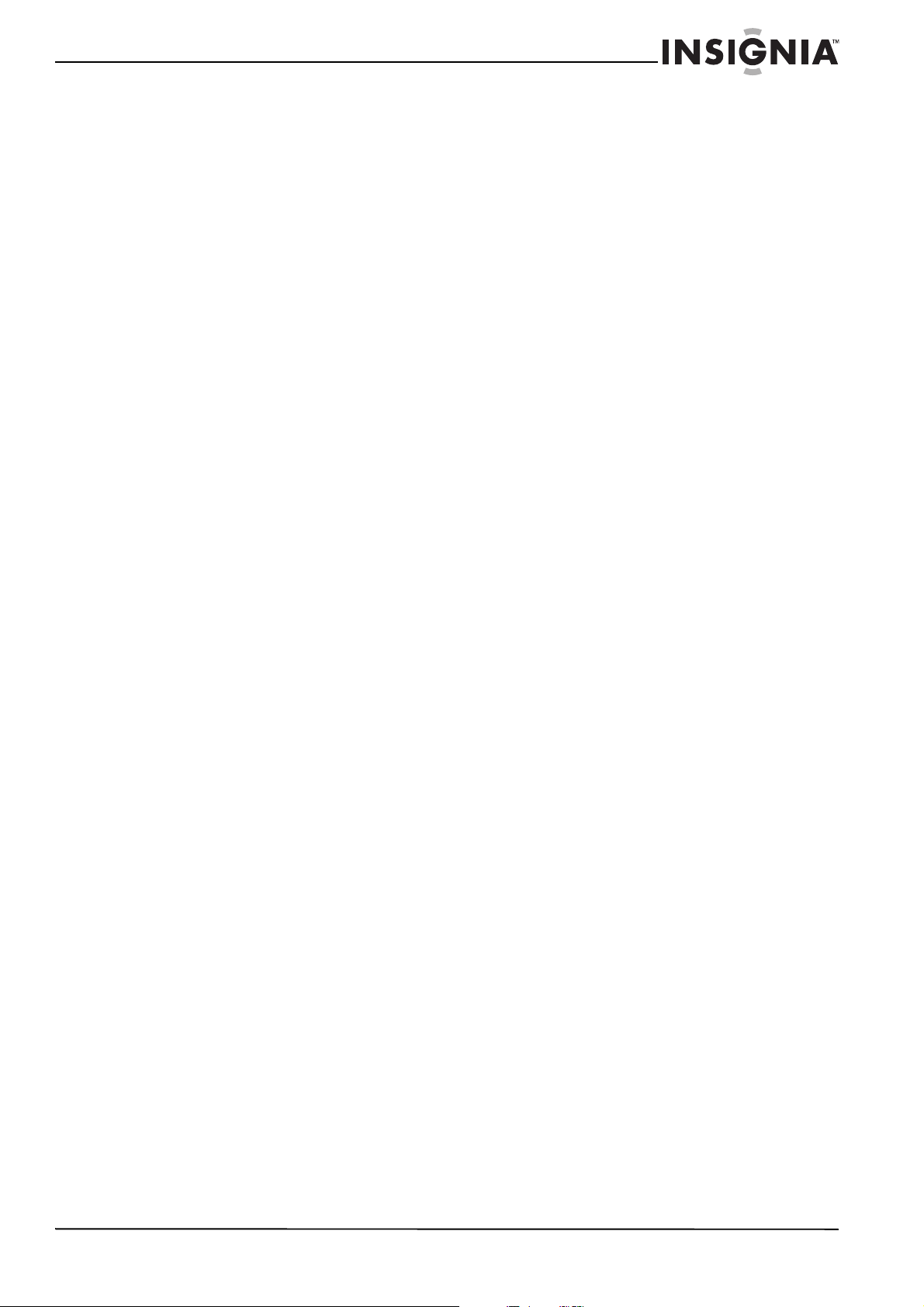
Contents
Activación o desactivación de la luz de enfoque . . . . . . . . . . . . . . . . . . . . . 18
Ajuste de la función de fotómetro . . . . . . . . . . . . . . . . . . . . . . . . . . . . . . . . . . .19
Activación y desactivación del Modo ráfaga . . . . . . . . . . . . . . . . . . . . . . . . . 19
Uso del menú de Reproducción . . . . . . . . . . . . . . . . . . . . . . . . . . . . . . . . . . . .20
Eliminación de fotos y videos . . . . . . . . . . . . . . . . . . . . . . . . . . . . . . . . . . . . . . . .20
Copiado de fotos y videos a la tarjeta de memoria . . . . . . . . . . . . . . . . . . . 21
Visionado de una presentación de fotos . . . . . . . . . . . . . . . . . . . . . . . . . . . . .22
Uso del menú de configuración . . . . . . . . . . . . . . . . . . . . . . . . . . . . . . . . . . . . .22
Activación y desactivación de los sonidos de alerta . . . . . . . . . . . . . . . . . . 22
Activación y desactivación de la Visualización de fotos . . . . . . . . . . . . . . . 23
Impresión de la fecha y la hora en las fotos . . . . . . . . . . . . . . . . . . . . . . . . . . 23
Ajuste de la fecha y la hora . . . . . . . . . . . . . . . . . . . . . . . . . . . . . . . . . . . . . . . . . .24
Activación y desactivación de la función de ahorro de energía . . . . . . . 24
Uso del menú de Herramientas . . . . . . . . . . . . . . . . . . . . . . . . . . . . . . . . . . . . .25
Ajuste del idioma del menú . . . . . . . . . . . . . . . . . . . . . . . . . . . . . . . . . . . . . . . . . 25
Ajuste del tipo de pila . . . . . . . . . . . . . . . . . . . . . . . . . . . . . . . . . . . . . . . . . . . . . . .25
Activación o desactivación del texto de ayuda . . . . . . . . . . . . . . . . . . . . . . .26
Restablecimiento de los ajustes a los valores de origen . . . . . . . . . . . . . . . 26
Transferencia de archivos a una computadora . . . . . . . . . . . . . . . . . . . . . .27
Localización y corrección de fallas . . . . . . . . . . . . . . . . . . . . . . . . . . . . . . . . . .27
Especificaciones . . . . . . . . . . . . . . . . . . . . . . . . . . . . . . . . . . . . . . . . . . . . . . . . . . .28
Avisos legales . . . . . . . . . . . . . . . . . . . . . . . . . . . . . . . . . . . . . . . . . . . . . . . . . . . . . .28
Garantía limitada de un año . . . . . . . . . . . . . . . . . . . . . . . . . . . . . . . . . . . . . . . .29
www.insigniaproducts.com
iii
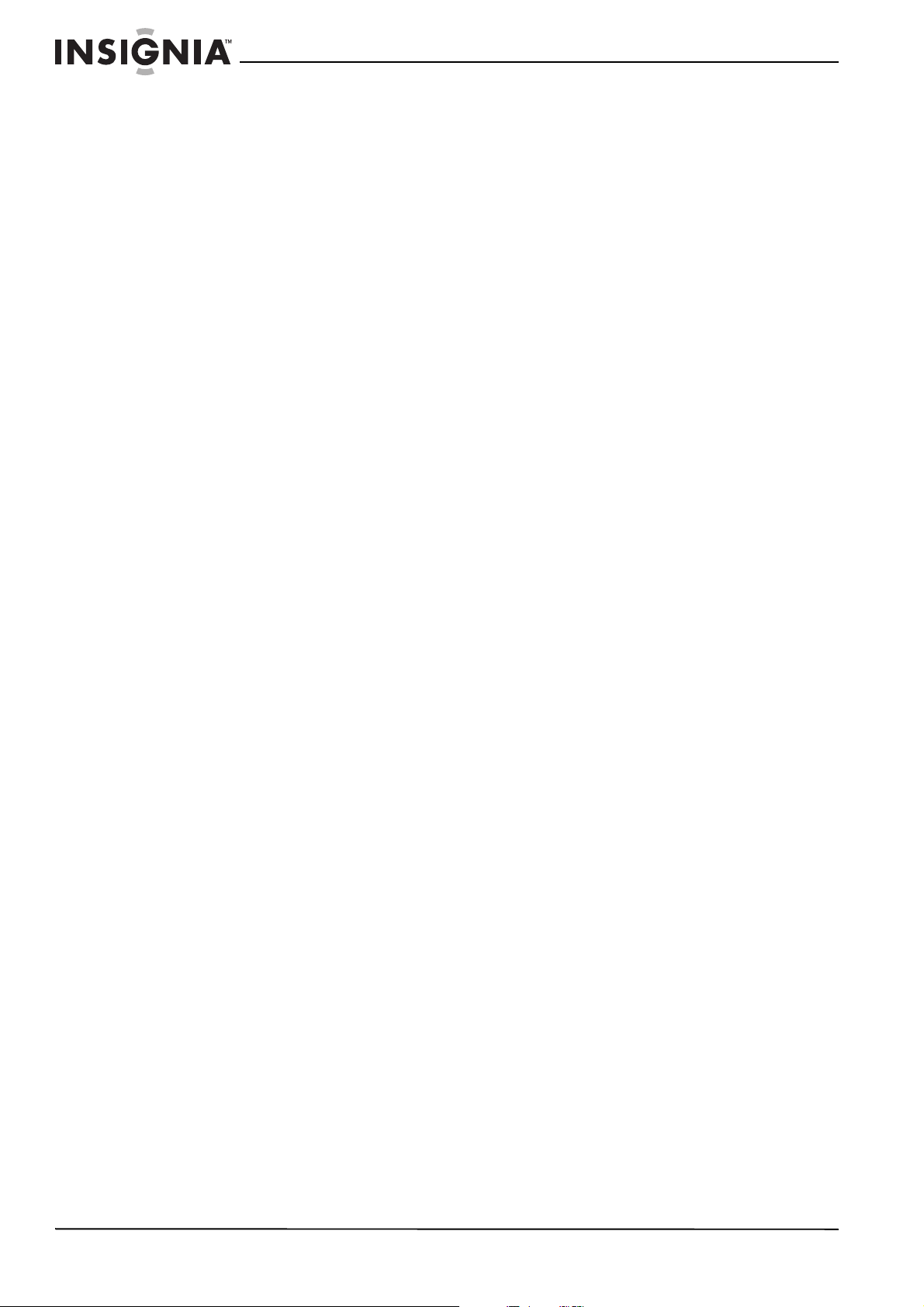
Contents
iv
www.insigniaproducts.com
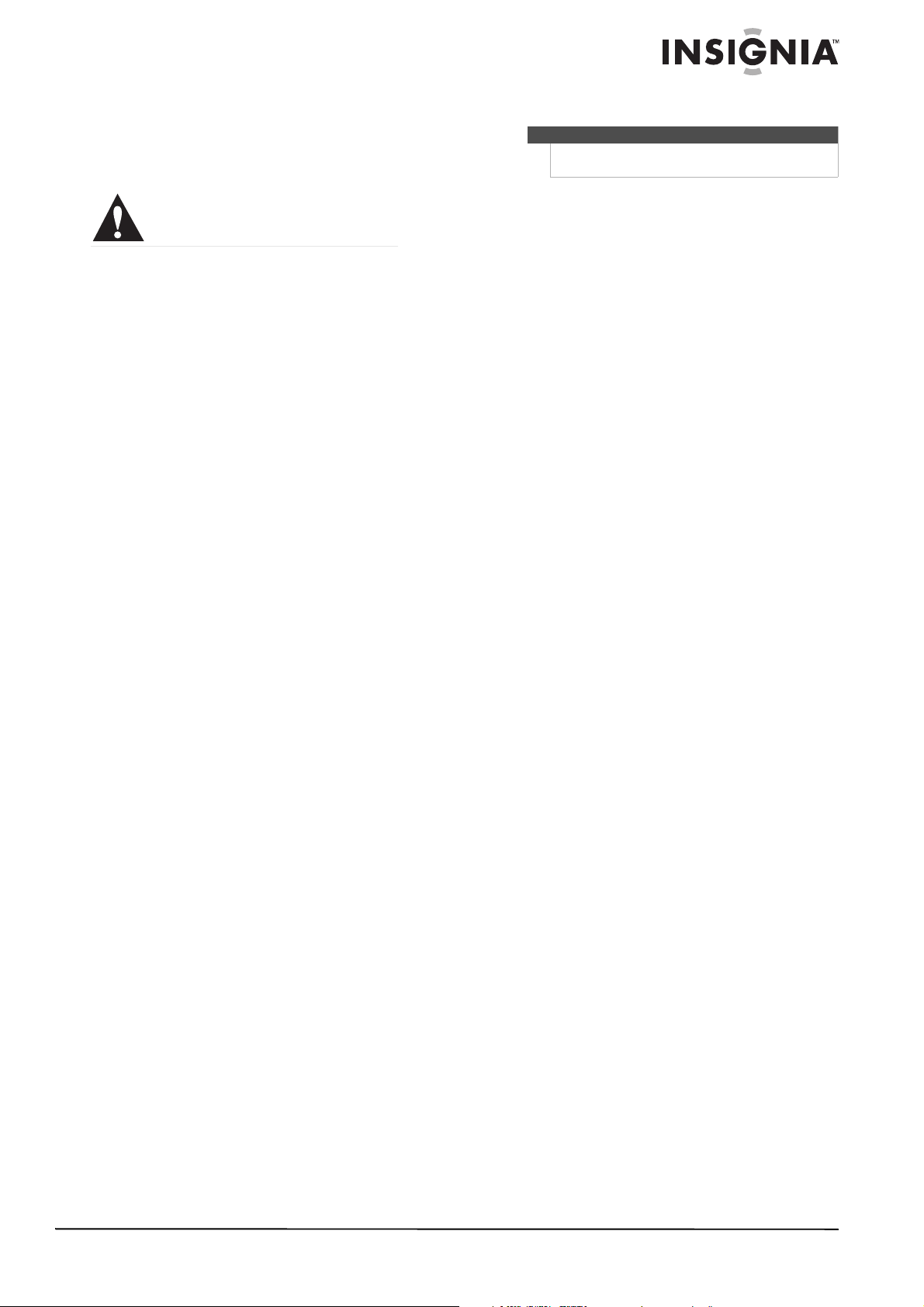
Instrucciones importantes de seguridad
Información sobre las pilas
Cuidado
Peligro de explosión si las pilas se reemplazan incorrectamente.
Reemplace solamente con una pila del mismo tipo o compatible.
El signo de admiración dentro de un triángulo equilátero
tiene por finalidad alertarle de la presencia de
instrucciones importantes de operación y mantenimiento
(servicio) en la literatura que se incluye con su cámara.
1 Lea estas instrucciones.
2 Conserve estas instrucciones.
3 Preste atención a todas las advertencias.
4 Siga todas las instrucciones.
5 No utilice este aparato cerca del agua.
6 Limpie únicamente con un paño seco.
7 No instale la unidad cerca de fuentes de calor
tales como radiadores, estufas u otros aparatos
(por ejemplo amplificadores) que produzcan
calor.
8 Se deben utilizar únicamente los aditamentos y
accesorios especificados por el fabricante.
9 Remita todas las reparaciones a personal de
servicio calificado. Se requiere reparar el aparato
cuando éste ha sido dañado de cualquier
manera, cómo cuando se ha derramado líquido
u objetos han caído dentro del aparato, o el
aparato ha sido expuesto a la lluvia o humedad,
cuando éste no funciona normalmente o
cuando se ha caído.
10 Para reducir el riesgo de incendio o choque
eléctrico, no exponga este equipo a la lluvia o la
humedad, goteo o salpicaduras y no coloque
objetos llenos de líquidos, tales como vasijas,
sobre el equipo.
• No se debe exponer las pilas a un calor excesivo
tal como el de la luz solar, el fuego, o fuentes de
calor similares.
• Apague la cámara cuando se inserten o remuevan
las pilas.
• Use únicamente las pilas suministradas o el tipo
de pilas especificadas en este manual de su
cámara. Usar otros tipos de pilas podría dañar la
cámara y anular la garantía.
• Asegúrese de que las pilas están insertadas
correctamente. Insertar las pilas al revés podría
dañar el producto y posiblemente causar una
explosión.
• Cuando la cámara se usa por un periodo de
tiempo extendido, es normal que la cámara se
sienta caliente.
• Descargue todas las fotos y saque las pilas de la
cámara si piensa guardar la cámara por un
periodo largo de tiempo.
• Si la pila se descarga mientras la lente está
extendida, puede ser que la cámara no tenga
suficiente carga para retraer la lente. Reemplace
las pilas y presione el botón de encendido dos
veces hasta que la lente se retraiga.
www.insigniaproducts.com
1
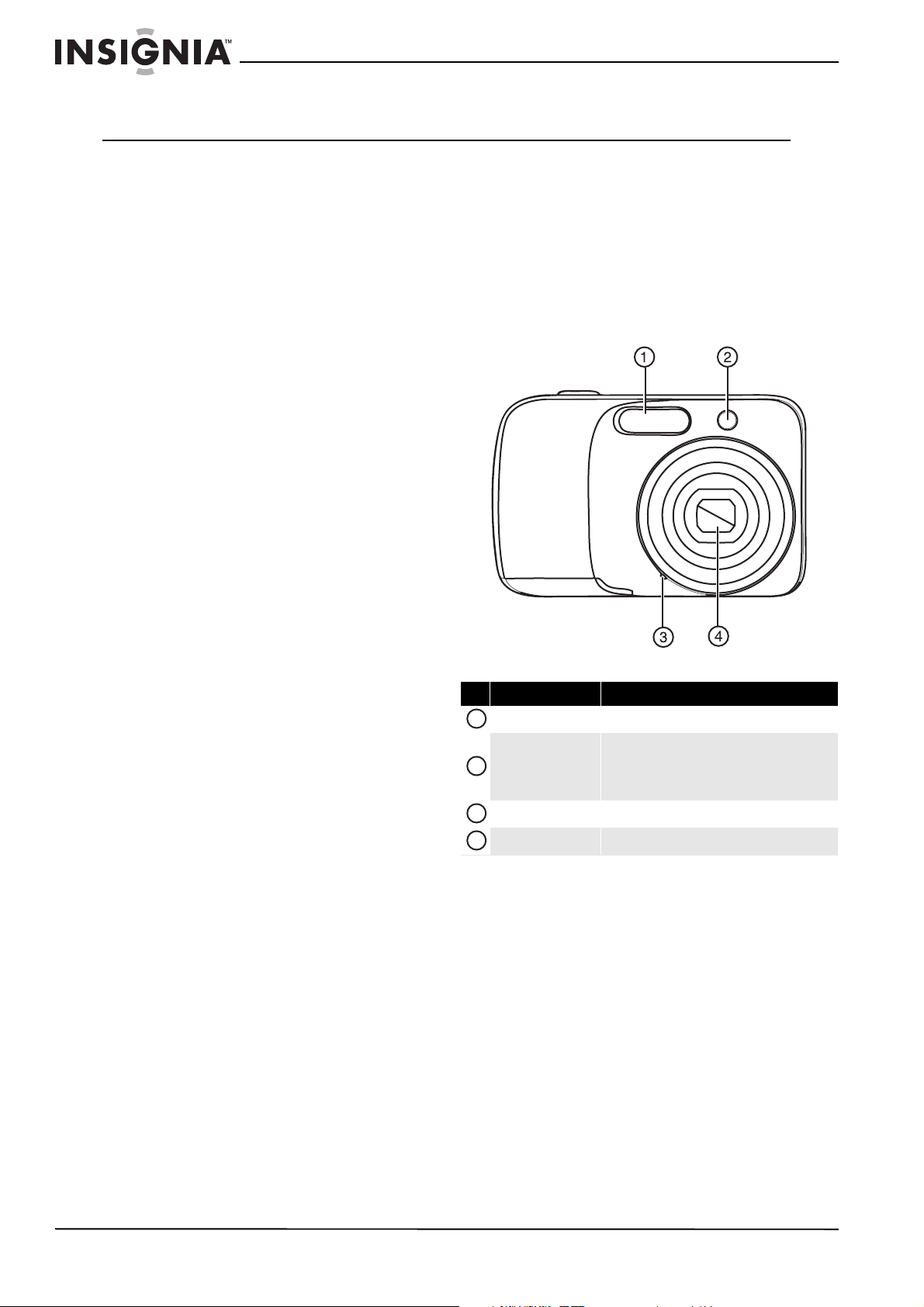
NS-DSC1112/NS-DSC1112P/NS-DSC1112-CN Cámara de 12 megapíxeles Insignia
Cámara de 12 megapíxeles Insignia
Introducción
Felicitaciones por comprar un producto de alta
calidad de Insignia. Su NS-DSC1112, NS-DSC1112P
o NS-DSC1112-CN está diseñada para brindar un
rendimiento confiable y libre de problemas.
Características
Contenido del paquete
• Cámara digital
• Pilas tipo AA (2)
• Muñequera
•Cable de USB
•CD con la Guía del usuario
• Guía de instalación rápida
Características principales
• Resolución de 12 megapíxeles
• Zoom óptico de 4x y zoom digital de 5x
• Sensor de fotos de 1/2.3 pulg.
• LCD a color de 2.7 pulg.
• 32 MB de memoria flash interna (aprox. 20 MB
disponibles para captura de fotos y videos)
• Acepta tarjetas SD de hasta 4 GB y tarjetas SDHC
de hasta 32 GB
• Menús de usuario simplificados
• Conector USB para transferir fotos y videos a su
computadora
Requisitos del sistema
Para Windows:
• Sistema operativo: Windows XP, Windows Vista o
Windows 7
• Procesador: Pentium II de 450 MHz o mejor
• Memoria: 256 MB o más
• Espacio de disco duro: 200 MB o más
• Monitor con pantalla a color de 16 bits
•Conector USB y unidad de CD
Para Macintosh
• Sistema operativo: Mac OS 10.x o más reciente
•Power Mac G3 o mejor
• Memoria: 64 MB o más
• Espacio de disco duro: 110 MB o más
• Monitor con pantalla a color de 16 bits
•Conector USB y unidad de CD-ROM
Vista frontal
N° Elemento Descripción
1
Flash Permite tomar fotos en condiciones de poca luz.
LED del temporizador y
2
de asistencia de enfoque
3
Micrófono Graba el audio durante la captura de video.
4
Lente de zoom Usado para tomar fotos y grabar video.
Se ilumina en caso de lugares con poco de luz si la
función de asistencia de enfoque se encuentra
activada o parpadea para indicar que el temporizador
está activado.
2
www.insigniaproducts.com
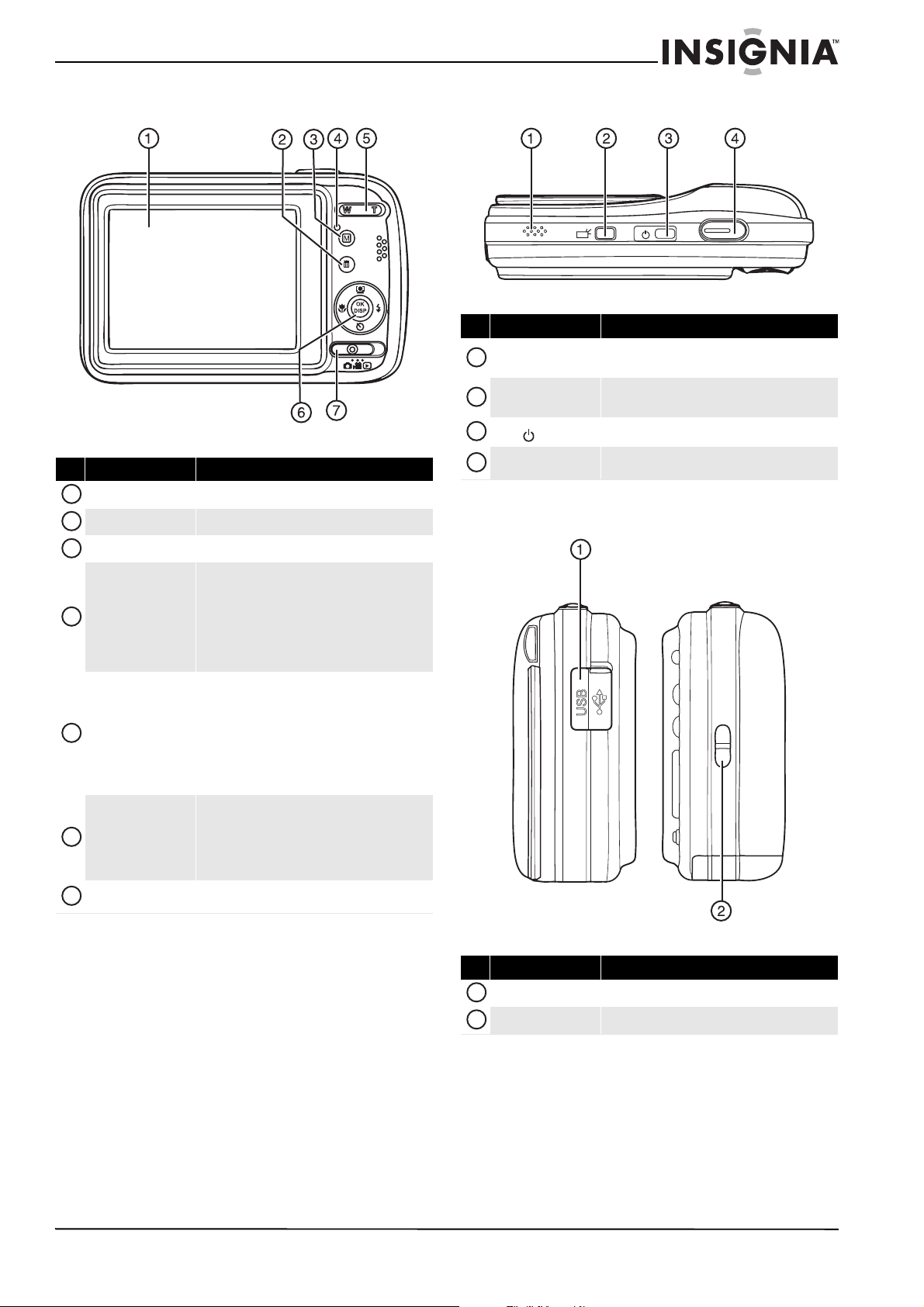
Cámara de 12 megapíxeles Insignia
Vista posterior Vista superior
N° Elemento Descripción
1
Altavoz
Botón de
2
retroiluminac ión de LCD
3
Botón
4
N° Elemento Descripción
1
Pantalla LCD
2
Botón de eliminar Permite eliminar una foto o un video.
3
Botón M (menú) Permite mostrar u ocultar el menú de pantalla.
4
Indicador de operación
5
Botón de zoom
Botón de navegación de
6
4 vías
7
Botón de MODO
Permite componer sus fotos y ver los distintos menús.
Se ilumina color verde cuando la cámara se encuentra
encendida.
Parpadea cuando:
• El flash se está cargando
• Se guardan fotos estáticas
• Se graban videos
• Se están copiando o eliminando archivos
Presione T para hacer un zoom in en un objeto para
fotos y videos con telefoto o presione W para enfocar
con el zoom en fotos y videos de ángulo ancho.
En Modo de reproducción de fotos, presione T para
hacer “zoom in” en una foto o presione W para hacer
“zoom out”.
En Modo de reproducción de video, presione el botón T
para subir el volumen o W para bajar el volumen.
Los botones de Macro, Detección de caras,
Temporizador y Flash también se usan para navegar
por los menús de pantalla.
Refiérase a la sección “Navegación de los menús” en la
página 6.
Deslice el botón entre los Modos de fotos, videos y
reproducción .
Botón disparador
Derecha e izquierda
LCD
Le permite escuchar el audio grabado durante la
filmación de video.
Permite aumentar el brillo de la pantalla LCD por 10
segundos.
Permite encender o apagar su cámara.
Permite tomar una foto o iniciar o detener una
grabación de video.
N° Elemento Descripción
1
Conector USB Le permite conectar su cámara a una computadora.
2
Argolla de la correa Amarre la muñequera (incluida) a esta argolla.
www.insigniaproducts.com
3
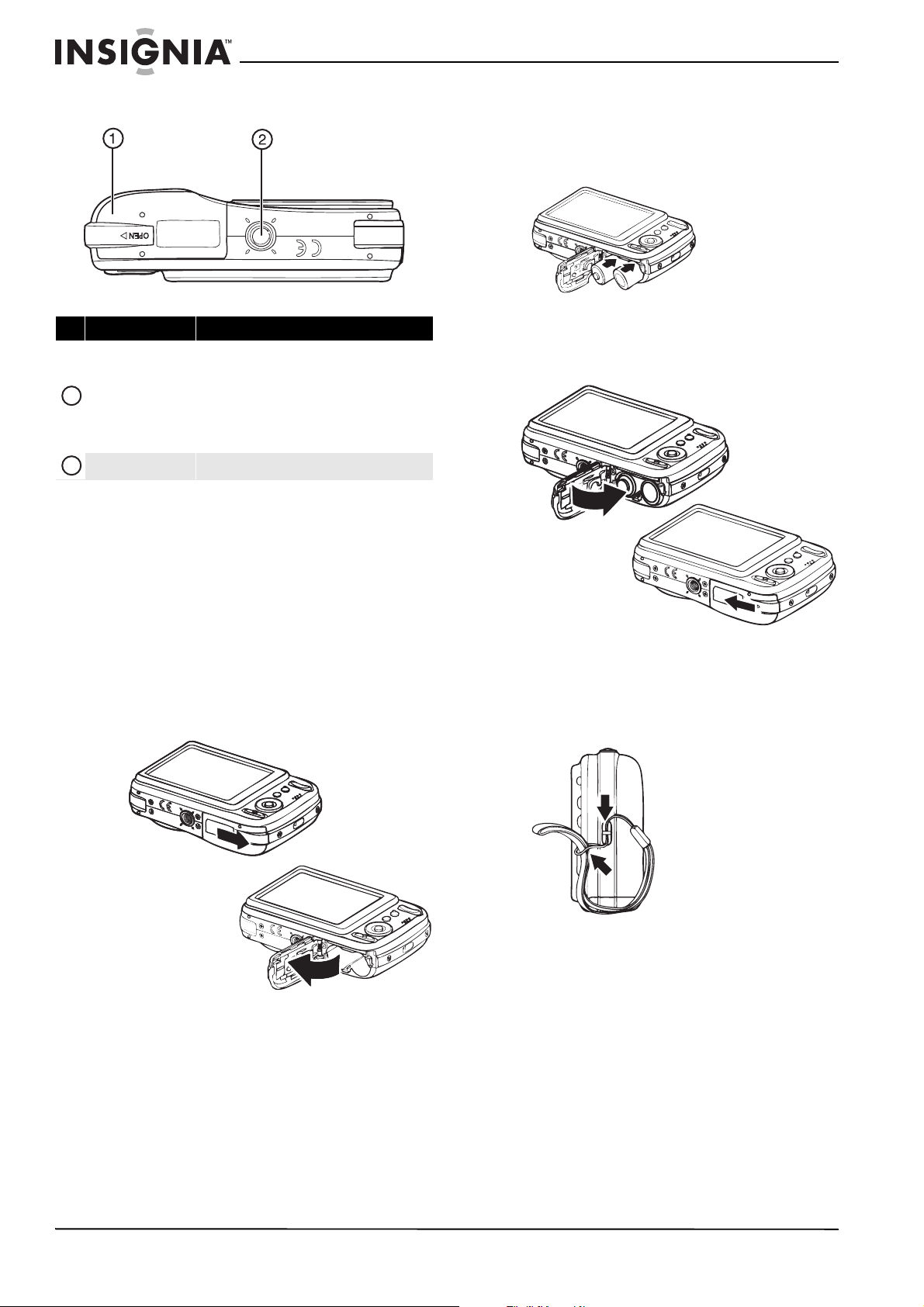
NS-DSC1112/NS-DSC1112P/NS-DSC1112-CN Cámara de 12 megapíxeles Insignia
Vista inferior
N° Elemento Descripción
Inserte dos pilas AA en este compartimiento de pilas.
Para obtener más información, refiérase a la sección
Compar timiento de las
1
pilas y tarjeta de
memoria SD
2
Encaje de trípode Úselo para montar la cámara en un trípode.
“Instalación de las pi las” en la página 4.
Inserte una tarjeta de memoria SD o SDHC (no
incluida) en este compartimiento. Para obtener más
información, refiérase a la sección “Instalación de una
tarjeta de memoria” en la página 5.
Preparación de su cámara
3 Inserte dos pilas AA (incluidas) en el
compartimiento de las pilas. Asegúrese de que
los símbolos + y – en las pilas correspondan con
los símbolos + y – en el compartimiento de las
pilas.
4 Cierre la cubierta del compartimiento de las
pilas y deslice la cubierta en la dirección de la
flecha para bloquearla en su lugar.
Instalación de las pilas
Asegúrese de leer y seguir las precauciones acerca
de las pilas en la sección “Información sobre las
pilas” en la página 1.
Para instalar las pilas:
1 Asegúrese de que su cámara está apagada.
2 Deslice la cubierta en la dirección de la flecha y
levante la cubierta alejándola del
compartimiento de la pila.
Fijación de la muñequera
Para amarrar la muñequera:
1 Inserte el bucle corto de la correa a través del
gancho para la correa.
2 Pase el bucle grande por el bucle corto y tire
fuertemente.
4
www.insigniaproducts.com
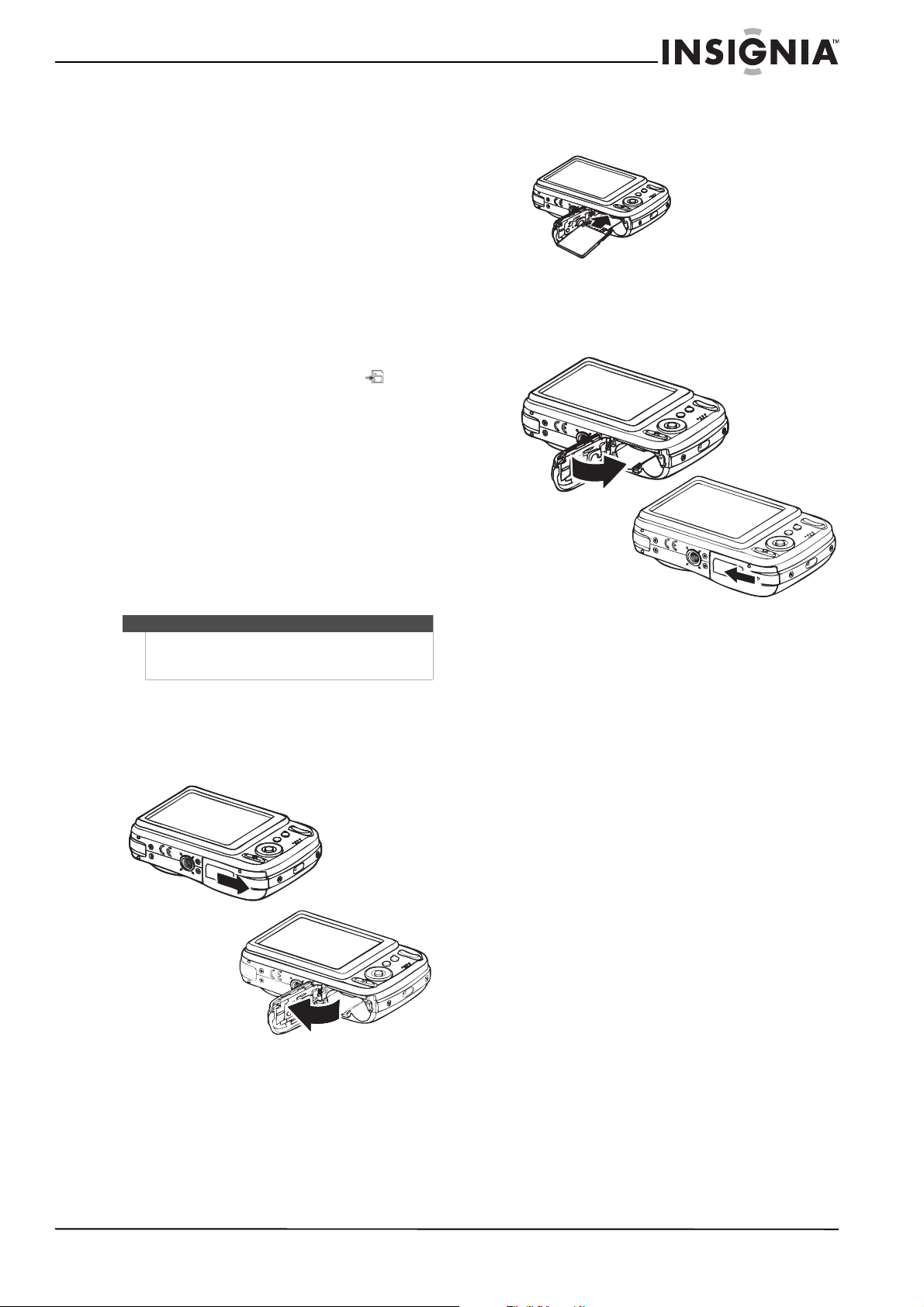
Cámara de 12 megapíxeles Insignia
Familiarización con la memoria de la cámara y los nombres de archivos
Memoria interna
Su cámara está equipada con 32 MB de memoria
interna. Aproximadamente 20 MB de memoria
interna está disponible para guardar fotos y videos.
Si no hay una tarjeta de memoria insertada en el
compartimiento de la tarjeta de memoria, todas las
fotos y los videos capturados se guardarán
automáticamente en la memoria interna.
Memoria externa
Su cámara acepta tarjetas SD de hasta 4 GB y
tarjetas SDHC de hasta 32 GB Si hay una tarjeta de
memoria insertada en la ranura de tarjetas, su
cámara guardará automáticamente todas las fotos y
videos en la tarjeta de memoria. El icono indica
que su cámara está utilizando la tarjeta de
memoria.
Nombres de archivos
Los nombres de archivos comienzan con “DSCI” y
terminan con un número de cuatro dígitos que
aumenta secuencialmente. La enumeración
comienza desde 0001 cuando se crea una nueva
carpeta.
Si el número de carpeta más alto es 999 y el número
de archivo más alto sobrepasa 9999, su cámara
mostrará el mensaje de advertencia “Imposible
crear carpeta.” Cuando esto sucede, inserte una
tarjeta de memoria nueva.
Cuidado
No cambie los nombres de las carpetas o archivos en la memoria
interna de su cámara o en la tarjeta de memoria usando su
computadora. Su cámara podría no poder reproducir los archivos.
Instalación de una tarjeta de memoria
Para instalar una tarjeta de memoria:
1 Abra el compartimiento de la tarjeta de
memoria en la parte inferior de su cámara.
2 Inserte la tarjeta de memoria SD o SDHC dentro
de la ranura de tarjetas con la parte metálica
orientada hacia la parte posterior de la cámara.
3 Empuje la tarjeta de memoria SD o SDHC dentro
de la ranura hasta que encaje en su lugar.
4 Cierre el compartimiento.
Para remover la tarjeta SD o SDHC:
1 Abra el compartimiento de la tarjeta de
memoria.
2 Presione suavemente la tarjeta hasta que salga.
3 Cuidadosamente, jale la tarjeta y cierre el
compartimiento.
www.insigniaproducts.com
5
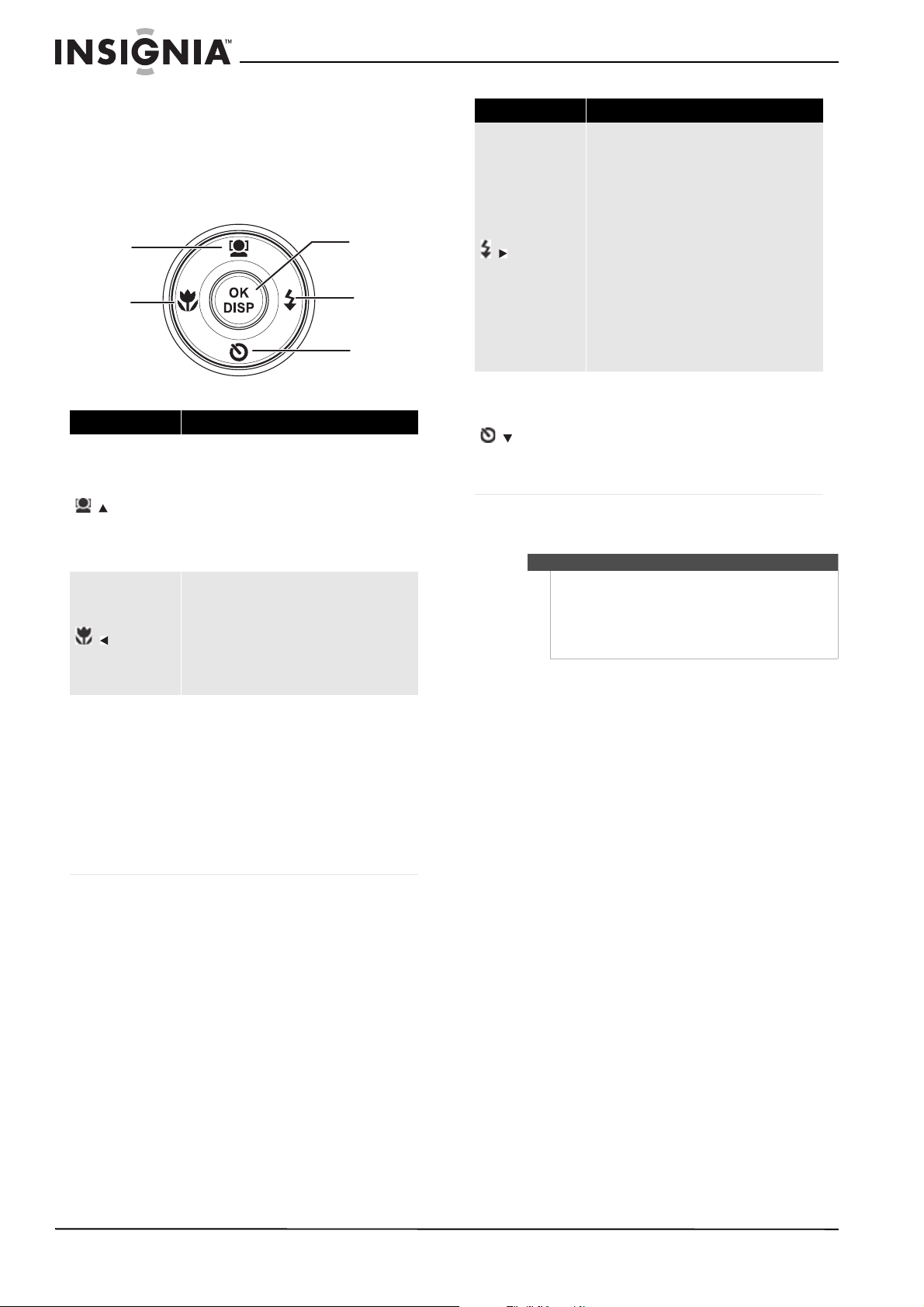
NS-DSC1112/NS-DSC1112P/NS-DSC1112-CN Cámara de 12 megapíxeles Insignia
Navegación de los menús
El control de navegación de 4 direcciones y el botón
OK/DISP (Aceptar/Pantalla) le permiten acceder a
los distintos menús disponibles en la visualización
de pantalla (OSD, por sus siglas en inglés). Se puede
configurar un rango amplio de ajustes para
asegurar resultados óptimos de sus fotos y videos.
Detección de
caras/Arriba
Macro/Izquierda
Elemento Descripción
• En el Modo de fotos, permite activar o
desactivar el detección de caras.
• En el Modo de menú, permite navegar las
selecciones de menú y submenú.
/
/
OK/DISP
• En el Modo de reproducción de video,
permite comenzar o pausar la reproducción
de video.
La detección de cara está disponible únicamente para
fotos.
• En el Modo de visualización, permite ver la
foto o clip de video anterior. Mantenga
presionado para desplazarse rápidamente
por las fotos y videos.
• En el Modo de reproducción de video,
permite retroceder la reproducción de video.
• En el Modo de menú, permite salir de un
submenú.
• En el Modo de menú, permite confirmar las
selecciones.
• En el Modo de reproducción, permite mostrar
u ocultar información detallada sobre la foto.
• En el Modo de presentación, permite salir.
• En el Modo de miniaturas, permite mostrar
una foto o video seleccionado a pantalla
completa.
• En el Modo de reproducción de video,
permite mostrar u ocultar la barra de
volumen, la barra de tiempo y el icono de
control de navegación.
OK/DISP
Flash/D erecha
Tem po r iz a do r /A b aj o
Elemento Descrip ción
• En el Modo de fotos, permite alternar el
Modo de flash (Auto, Reducción de ojos
rojos, Siempre activado, Sincronización
lenta, y Sie mpre desactivado). Los modo s
de flash sólo están disponibles para fotos.
• En el Modo de reproducción, permite ver la
siguiente foto o video. Mantenga presionado
para desplazarse rápidamente por las fotos y
/
/
videos.
• En el Modo de reproducción de video,
permite avanzar rápidamente la
reproducción de video.
• En el Modo de menú, permite ingresar a un
submenú o navegar por las selecciones de
menú.
El modo de flash está disponible únicamente para
fotos.
• En el Modo de fotos, permite activar o
desactivar el temporizador.
• En el Modo de reproducción de video,
permite detener la reproducción de video.
• En el Modo de menú, permite navegar hacia
abajo por las selecciones de menú y
submenú.
El temporizador sólo está disponible para fotos.
Configuración inicial
Nota
• Si las pilas se remueven por más de 48 horas, se
restaurará la fecha y la hora.
• Si restaura su cámara a los valores
predeterminados, necesitará seleccionar el
idioma de menú y ajustar nuevamente la fecha
y la hora.
Cuando encienda su cámara por primera vez, esta
se encontrará en el Modo fácil. El Modo fácil oculta
los ajustes avanzados y hace su cámara más fácil de
usar.
Estos son los ajustes predefinidos de la cámara:
• Calidad: alta
• Resolución: alta (12 megapíxeles)
• ISO: auto.
• Balance de color: auto
• Estabilizador: desactivado. La estabilización de
imagen es ideal para reducir fotos borrosas que
podrían ser causadas por manos temblorosas o
condiciones bajas de iluminación. Desactive la
estabilización cuando se use un trípode.
• Temporizador: desactivado.
• Luz de enfoque: activado.
• Fotómetro: ponderado.
• Modo ráfaga: desactivado.
• Pitido: activado. Cuando se activan los pitidos, se
escucha una alerta cuando se accede a las teclas
de funciones.
• Visualización de foto: activado.
• Impresión de fecha: desactivado.
• Economía de energía: activado.
• Tipo de pila: alcalina.
6
www.insigniaproducts.com
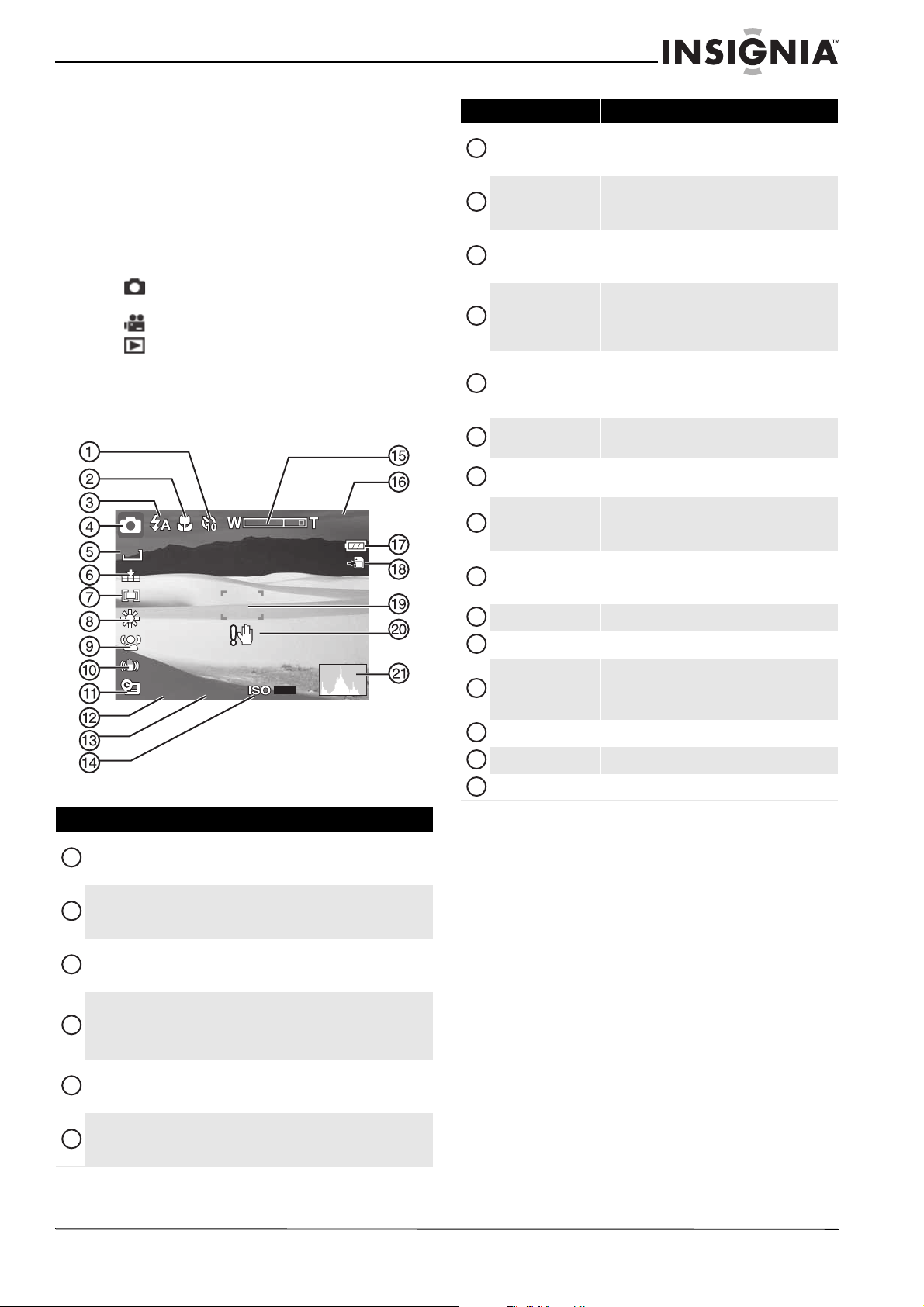
Cámara de 12 megapíxeles Insignia
307
F13.0F
1/2000
x5.0
12M
• Texto de ay uda: activado. Una descripción
sencilla de los ajustes avanzados se provee en el
texto de ayuda en la parte inferior de la pantalla.
Para ver el texto de ayuda, resalte cualquier
opción del menú.
• Modo fácil: activado. Desactive el Modo fácil para
acceder a los ajustes avanzados.
Familiarización con los modos de la cámara
Su cámara cuenta con tres modos: Fotos, Videos y
Reproducción.
: el Modo de fotos es para capturar fotos
estáticas.
: el Modo de videos es para grabar video.
: El Modo de reproducción es para
reproducir las fotos y videos grabados.
Familiarización con la pantalla LCD
Modo de fotos
307
12M
F13.0FF13.0F
F13.0FF13.0F 1/2000
1/2000
x5.0
x5.0
AUTO
N° Elemento Descripción
7
Fotómetro
8
Balance de color
9
Detección de caras
10
Estabilizador
11
Impresión de fecha
12
Valo r de aper tura
13
Velocidad de obturador
14
ISO
15
Indicador de zoom
16
Fotos restantes Muestra la cantidad de fotos restantes.
17
Pilas Muestra el nivel de carga de las pilas.
Medio de
18
almacenamiento
19
Área de enfoque Encuadra el área a capturar.
20
Advertencia de vibración Aparece cuando la cámara está temblando.
21
Histograma Muestra el nivel de iluminación de la foto actual.
Muestra el ajuste del fotómetro. Para obtener más
información, refiérase a la sección “Ajuste de la
función de fotómetro” en la página19.
Muestra el ajuste del balance de color. Para obtener
más información, refiérase a la sección “Ajuste del
balance de color” en la página 17.
Aparece cuando se activa la detección de caras. Para
obtener más información, refiérase a la sección “Uso
de la detección de caras” en la página 13.
Aparece cuando la función de estabilización está
activada. Para obtener más información, refiérase a la
sección “Activación y desactivación de la función de
estabilizador” en la página 18.
Aparece cuando la función de impresión de fecha está
activada. Para obtener más información, refiérase a la
sección “Impresión de la fecha y la hora en las fotos”
en la página 23.
Muestra el valor de apertura seleccionado
automáticamente por su cámara.
Muestra la velocidad de obturador seleccionada
automáticamente por su cámara.
Muestra el ajuste de ISO. Para obtener más
información, refiérase a la sección “Ajuste de ISO” en la
página 17.
Muestra la configuración del zoom. Para obtener más
información, refiérase a la sección “Uso del zoom” en
la página 11.
Un icono de tarjeta de memoria aparece cuando se
almacenan archivos en una tarjeta de memoria
insertada. Un icono de cámara aparece cuando se
guarda archivos en la memoria interna de la cámara.
N° Elemento Descripción
1
Tem p or i za do r
2
Macro
3
Flash
4
Indicador de modo
5
6
Resolución
Calidad
Aparece cuando el temporizador está activado. Para
obtener más información, refiérase a la sección “Uso
del temporizador” en la página 12.
Aparece cuando se activa el Modo de macro. Para
obtener más información, refiérase a la sección “Uso
de la función de macro” en la página12.
Muestra la configuración del fla sh. Para obtener más
información, refiérase a la sección “Uso del flash” en la
página 12.
Un icono de cámara aparece cuando su cámara se
encuentra en el Modo de fotos. Para obtener más
información, refiérase a la sección “Familiarización con
los modos de la cámara” en la página 7.
Muestra el ajuste de la resolución de la foto. Para
obtener más información, refiérase a la sección “Ajuste
de la resolución” en la página 16.
Muestra el ajuste de la calidad. Para obtener más
información, refiérase a la sección “Ajuste de la
calidad” en la página 15.
www.insigniaproducts.com
7
